Якщо ви коли-небудь натискали клавішу Shift достатньо разів, ви стикалися з дратівливим спливаючим вікном Sticky Keys, яке запитувало вас, чи хочете ви його ввімкнути. Отже, як його вимкнути, і що робить Sticky Keys, щоб не дратувати вас у середині гри?
Давайте розберемося, як вимкнути функцію Sticky Keys, а також навіщо вона існує.
Як вимкнути залипання клавіш
Ви можете почати процес вимкнення Sticky Keys одним із двох способів. У будь-якому випадку ви перейдете до вікна легкого доступу, де ви зможете вимкнути залипання клавіш.
Для першого варіанту ви можете п’ять разів швидко натиснути клавішу Shift. Після цього з’явиться сповіщення про залипання клавіш. Унизу сповіщення натисніть «Вимкнути цю комбінацію клавіш» у налаштуваннях клавіатури «Легкий доступ».
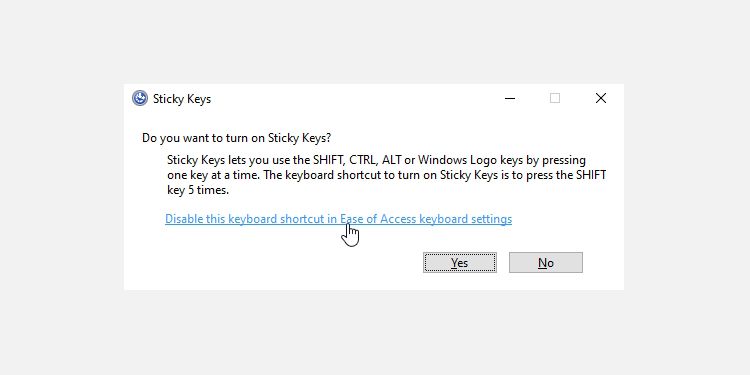
Якщо ви змусите це спрацювати або якщо ви хочете знати, як повернутися до цього екрана, щоб знову ввімкнути залипання клавіш, відкрийте меню «Пуск», введіть «залипання клавіш» і клацніть Блокувати модифікатор залипання клавіш, якщо його натиснути двічі під час рядок.
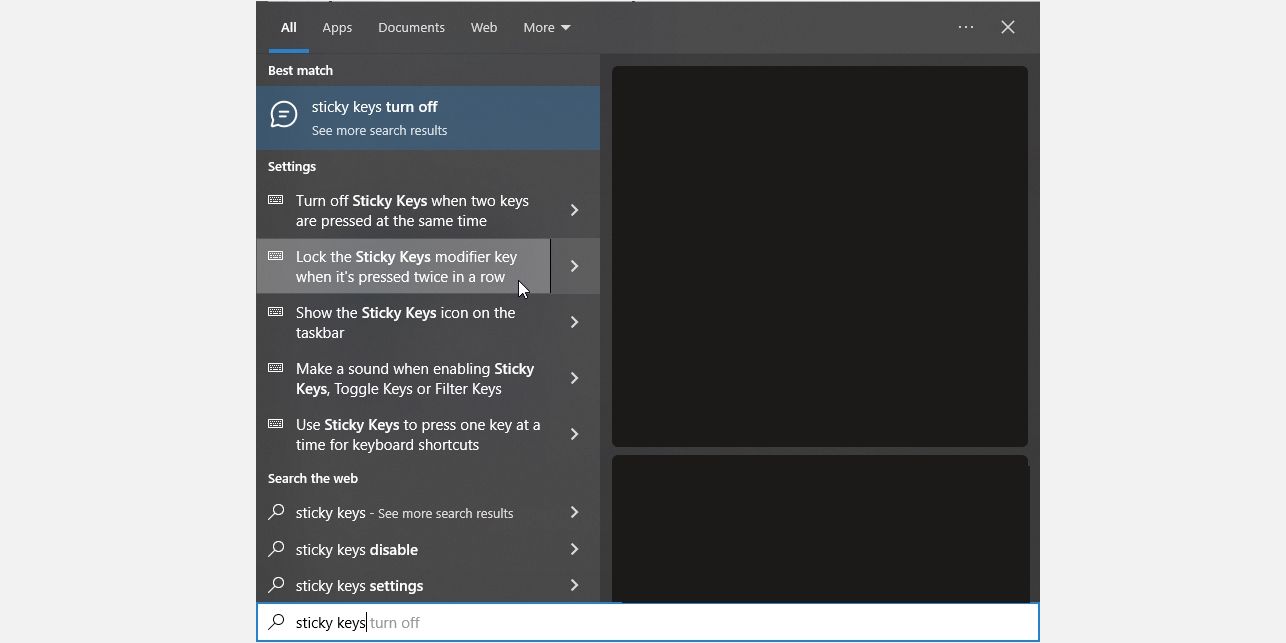
Незалежно від того, яким маршрутом ви оберетеся, ви опинитесь у розділі Ease of Access, де ви зможете налаштувати свою клавіатуру.
У розділі Використовувати залипання клавіш встановіть перемикач у положення Вимк. Потім зніміть прапорець із написом Дозволити комбінації клавіш для запуску Sticky Keys.
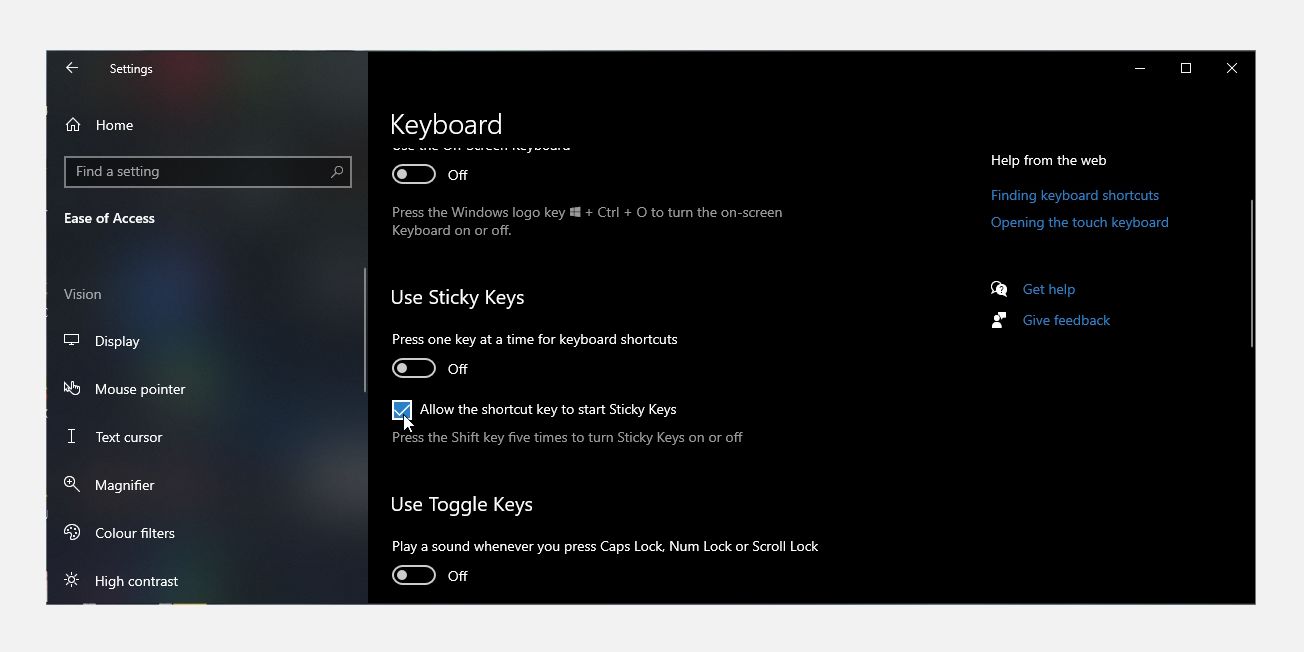
Тепер, коли ви п’ять разів натискаєте Shift, вікно не вискакує.
Що таке функція Sticky Keys і чому вона існує?
Легко припустити, що Sticky Keys запрограмовано лише на те, щоб дратувати тих, хто часто використовує клавішу Shift. Однак це важливий інструмент легкого доступу, який допомагає людям зі зниженою моторикою.
Ви, ймовірно, не замислюєтеся, коли утримуєте одну клавішу, натискаючи іншу. Наприклад, коли ви вводите велику літеру на початку речення, ваші пальці, ймовірно, миготять по клавіші Shift і літері під час введення.
Проте для деяких утримання клавіші Shift і літери є надто важким для рук. Цим людям на допомогу приходить Sticky Keys.
Увімкнувши Sticky Keys, ви можете наказати ПК вдавати, що ви тримаєте клавішу, навіть якщо це не так. Ось чому вони «липкі»; вони діють так, ніби прилипають після натискання.
Для клавіші Shift існують різні налаштування, які можна використовувати, коли ввімкнено залипання клавіш. Ви можете визначити, у якому режимі він знаходиться, за звуковим сигналом, який ви чуєте, коли натискаєте Shift.
Є три налаштування для клавіші Shift; він може діяти так, ніби його не натиснуто, коли його натиснуто й утримуйте (для введення великих літер або великої кількості символів у рядку цифр), і коли його натиснуто лише для першого натискання клавіші (для додавання великих літер на початку речень) .
Якщо ви зацікавлені, ви можете ознайомитися з посібником для початківців із інструментами доступності Windows, щоб дізнатися більше про те, як полегшити використання ПК. Або ви можете переглянути, як налаштувати параметри доступності в Windows 11, щоб отримати покрокові інструкції.
Налаштуйте свій ПК так, як вам хочеться
Липкі клавіші можуть дратувати, але вони відіграють важливу роль, допомагаючи іншим користуватися комп’ютером. Однак, якщо вони вам не потрібні, ви можете легко вимкнути їх і повернутися до того, що ви робили.

